Prendre des photos dans des conditions de faible luminosité donne souvent des images floues et de mauvaise qualité. Votre application appareil photo iPhone prend des photos avec flash, mais vous ne pouvez pas contrôler l'intensité.
Il ajuste automatiquement l'environnement et émet la puissance du flash en fonction de la lumière disponible dans votre environnement actuel.
Dans cet article rapide, nous vous montrons comment régler l'intensité du flash LED de votre iPhone en trois étapes faciles à l'aide d'une application tierce populaire.

Pour la plupart d'entre nous, le réglage automatique du flash intégré sauve la journée.
Il y a cependant des moments où vous souhaitez pouvoir modifier ces paramètres d'intensité du flash pour prendre une meilleure photo.
Lors d'une prise de vue en extérieur, si vous remarquez des ombres tombant sur votre sujet ou sur les visages des personnes que vous photographiez, essayez d'utiliser le flash d'appoint.
Cette technique de caméra éclaircit les zones d'ombre en remplissant uniquement les parties les plus sombres avec un petit flash.
Lorsque vous contrôlez l'intensité du flash LED, vous pouvez expérimenter un peu plus vos photos et obtenir la photo parfaite.
Contenu
- Articles Liés
- L'application
- 3 étapes faciles pour régler l'intensité du flash LED sur iPhone
-
Sommaire
- Articles Similaires:
Articles Liés
- Le flash LED ne fonctionne pas, comment réparer
- 5 conseils pour l'appareil photo, même les amish ne jurent que par
- Tout ce qui est nouveau sur l'application Appareil photo
L'application
Il existe de nombreuses excellentes applications pour appareils photo. Et la plupart vous offrent des commandes manuelles de choses qui ne sont pas incluses dans l'application Appareil photo de votre iPhone.
À des fins d'illustration, nous démontrons en utilisant Appareil photo+.
Cette application a des versions pour iPhone et iPad et propose des produits gratuits et payants.
Nous aimons Camera+ car il est facile à utiliser et ne nécessite pas une énorme courbe d'apprentissage.
Et il vous permet de filmer aux formats RAW et TIFF !
Cette application est celle des iFolks qui aiment perfectionner leurs photos.
Les photographes qui veulent vraiment ou ont besoin de contrôler chaque réglage afin de pouvoir utiliser l'appareil photo de manière professionnelle.
3 étapes faciles pour régler l'intensité du flash LED sur iPhone
Après avoir téléchargé « Camera+ », ouvrez-le et autorisez l'accès à la caméra.
Dans le coin supérieur gauche de l'écran, cliquez sur le bouton flash, comme le montre l'image ci-dessous :
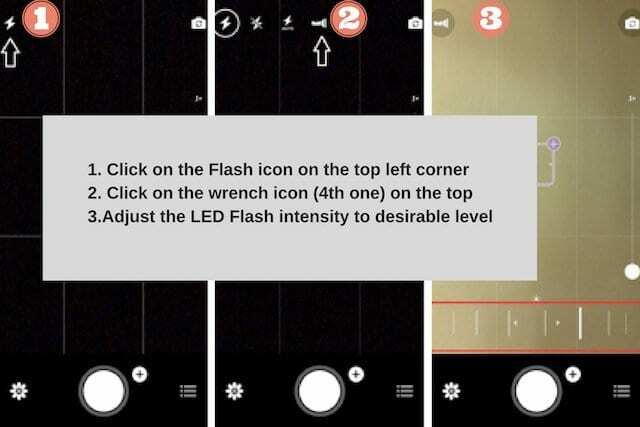
Camera+ vous donne également les commandes pour ajuster manuellement l'exposition, la mise au point, le taux d'obturation et bien plus encore afin que vous puissiez capturer des moments pas seulement l'image elle-même !
Et l'application propose d'autres commandes manuelles que nous souhaitons inclure dans l'appareil photo de notre iPhone.
L'application dispose d'un mode de prise de vue stabilisateur pour obtenir des prises de vue stables ainsi que l'incroyable Filtre de clarté.
Sommaire
Pour utiliser la puissance de l'appareil photo de l'iPhone et produire une image professionnelle, vous ne pouvez pas vous fier aux paramètres automatiques.
Vous devez être capable de gérer vous-même les commandes de flash appropriées et bien plus encore. Camera+ est l'une de ces applications qui vous offre ces contrôles étendus.
Pour ceux d'entre vous qui possèdent les nouveaux modèles d'iPhone, vous devriez absolument faire un tour avec cette application et la tester vous-même !
Une autre application Appareil photo recommandée à explorer si vous aimez la photographie est la ProCam.
Cette application vous permet de contrôler la vitesse d'obturation et l'ISO, ainsi que de prendre des photos et de les enregistrer au format RAW. L'application fait beaucoup pour tirer parti des derniers capteurs de l'iPhone.